Vorbereiten von Eingabedaten für die Ablaufverfolgung
Gilt für: SQL Server 2016 (13.x),
SQL Server 2017 (14.x) und
SQL Server 2019 (15.x)
Wichtig
SQL Server Distributed Replay ist nicht mit SQL Server 2022 (16.x) verfügbar.
Bevor Sie mit dem Distributed Replay-Feature von Microsoft SQL Server eine verteilte Wiedergabe beginnen können, müssen Sie die Eingabedaten der Ablaufverfolgung vorbereiten, indem Sie im Distributed Replay-Verwaltungstool die Vorverarbeitungsphase initiieren. In der Vorverarbeitungsphase verarbeitet der Distributed Replay Controller die Ablaufverfolgungsdaten und generiert eine Zwischendatei:
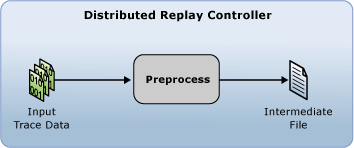
Weitere Informationen zur Vorverarbeitungsphase finden Sie unter SQL Server Distributed Replay.
Hinweis
Die Eingabedaten der Ablaufverfolgung müssen in einer Version von SQL Server aufgezeichnet werden, die mit Distributed Replay kompatibel ist. Die Eingabedaten der Ablaufverfolgung müssen zudem mit dem Zielserver kompatibel sein, für den Sie die Ablaufverfolgungsdaten wiedergeben möchten. Weitere Informationen zu den Versionsanforderungen finden Sie unter Distributed Replay: Anforderungen.
Vorbereiten der Eingabedaten für die Ablaufverfolgung
(Optional) Ändern der Konfigurationseinstellungen für die Vorverarbeitung: Wenn Sie die Konfigurationseinstellungen für die Vorverarbeitung ändern möchten, um z. B. Systemsitzungen zu filtern oder die maximale Leerlaufzeit zu konfigurieren, müssen Sie das
<PreprocessModifiers>-Element der XML-basierten Konfigurationsdatei für die Vorverarbeitung ändern:DReplay.exe.preprocess.config. Wenn Sie die Vorverarbeitungskonfigurationsdatei ändern möchten, empfiehlt es sich, statt des Originals eine Kopie zu ändern. Zum Ändern der Einstellungen führen Sie folgende Schritte aus:Erstellen Sie eine Kopie der Standardkonfigurationsdatei für die Vorverarbeitung
DReplay.exe.preprocess.config, und benennen Sie die neue Datei um. Die Standardkonfigurationsdatei für die Vorverarbeitung befindet sich im Installationsordner des Verwaltungstools.Ändern Sie in der neuen Konfigurationsdatei die Vorverarbeitungskonfigurationseinstellungen.
Wenn Sie die Vorverarbeitungsphase initiieren (nächster Schritt), geben Sie mit dem config_file -Parameter der preprocess -Option den Speicherort der geänderten Konfigurationsdatei an.
Weitere Informationen zur Konfigurationsdatei für die Vorverarbeitung finden Sie unter Konfigurieren von Distributed Replay.
Initiieren der Vorverarbeitungsphase: Um die Eingabedaten der Ablaufverfolgung vorzubereiten, müssen Sie das Verwaltungstool mit der preprocess-Option ausführen. Weitere Informationen finden Sie unter Vorverarbeitungsoption (Verwaltungstool „Distributed Replay“).
Öffnen Sie die Windows-Eingabeaufforderung (CMD.exe), und navigieren Sie zum Installationspfad des Verwaltungstools „Distributed Replay“ (DReplay.exe).
(Optional) Wenn der Controllerdienst und das Verwaltungstool auf unterschiedlichen Computern ausgeführt werden, geben Sie über den controller -Parameter -mden entsprechenden Controller an.
Verwenden Sie den input_trace_file -Parameter -i, um den Speicherort und die Namen der Eingabedateien der Ablaufverfolgung anzugeben.
Geben Sie über den controller_working_directory -Parameter -dden Speicherort auf dem Controller an, an dem die Zwischendatei gespeichert werden soll.
(Optional) Geben Sie mit dem config_file -Parameter -cden Speicherort der Konfigurationsdatei für die Vorverarbeitung an. Wenn Sie eine Kopie der Standardkonfigurationsdatei für die Vorverarbeitung geändert haben, verwenden Sie diesen Parameter, um auf die neue Konfigurationsdatei zu zeigen.
(Optional) Geben Sie mit dem status_interval -Parameter -fan, ob Statusmeldungen im Verwaltungstool mit einer anderen Frequenz als 30 Sekunden angezeigt werden sollen.
Um z.B. die Vorverarbeitungsphase auf dem Computer mit dem Controllerdienst zu initiieren, wenn eine Ablaufverfolgungsdatei im Pfad
c:\trace1.trcund ein Controllerarbeitsverzeichnis im Pfadc:\WorkingDirvorhanden sind und eine Statusmeldung mit dem Standardintervall von 30 Sekunden angezeigt werden soll, ist folgende Syntax erforderlich:dreplay preprocess -i c:\trace1.trc -d c:\WorkingDirNach Abschluss der Vorverarbeitungsphase wird die Zwischendatei im Controllerarbeitsverzeichnis gespeichert. Zum Initiieren der Ereigniswiedergabephase müssen Sie das Verwaltungstool mit der replay -Option ausführen. Weitere Informationen finden Sie unter Wiedergeben von Ablaufverfolgungsdaten.